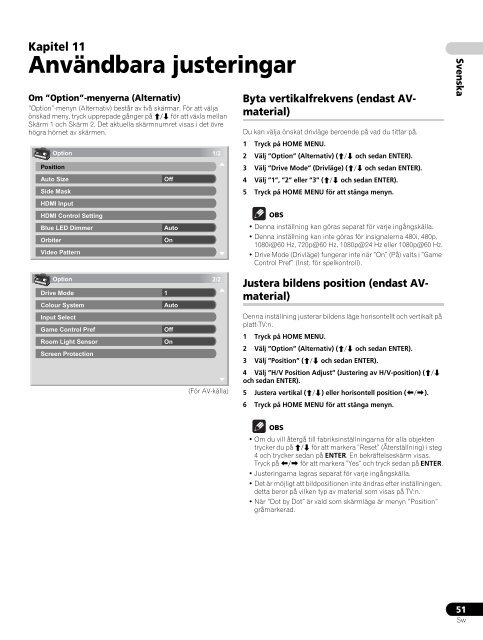Pioneer PDP-LX5090 - User manual - danois, norvégien, suédois
Pioneer PDP-LX5090 - User manual - danois, norvégien, suédois
Pioneer PDP-LX5090 - User manual - danois, norvégien, suédois
Create successful ePaper yourself
Turn your PDF publications into a flip-book with our unique Google optimized e-Paper software.
Kapitel 11<br />
Användbara justeringar<br />
Om ”Option”-menyerna (Alternativ)<br />
”Option”-menyn (Alternativ) består av två skärmar. För att välja<br />
önskad meny, tryck upprepade gånger på / för att växla mellan<br />
Skärm 1 och Skärm 2. Det aktuella skärmnumret visas i det övre<br />
högra hörnet av skärmen.<br />
Option<br />
Position<br />
Auto Size<br />
Side Mask<br />
HDMI Input<br />
HDMI Control Setting<br />
Blue LED Dimmer<br />
Orbiter<br />
Video Pattern<br />
Off<br />
Auto<br />
On<br />
1/2<br />
Byta vertikalfrekvens (endast AVmaterial)<br />
Du kan välja önskat drivläge beroende på vad du tittar på.<br />
1 Tryck på HOME MENU.<br />
2 Välj ”Option” (Alternativ) (/ och sedan ENTER).<br />
3 Välj ”Drive Mode” (Drivläge) (/ och sedan ENTER).<br />
4 Välj ”1”, ”2” eller ”3” (/ och sedan ENTER).<br />
5 Tryck på HOME MENU för att stänga menyn.<br />
OBS<br />
• Denna inställning kan göras separat för varje ingångskälla.<br />
• Denna inställning kan inte göras för insignalerna 480i, 480p,<br />
1080i@60 Hz, 720p@60 Hz, 1080p@24 Hz eller 1080p@60 Hz.<br />
• Drive Mode (Drivläge) fungerar inte när ”On” (På) valts i ”Game<br />
Control Pref” (Inst. för spelkontroll).<br />
Svenska<br />
Option<br />
Drive Mode<br />
Colour System<br />
Input Select<br />
Game Control Pref<br />
Room Light Sensor<br />
Screen Protection<br />
1<br />
Auto<br />
Off<br />
On<br />
2/2<br />
Justera bildens position (endast AVmaterial)<br />
Denna inställning justerar bildens läge horisontellt och vertikalt på<br />
platt-TV:n.<br />
1 Tryck på HOME MENU.<br />
2 Välj ”Option” (Alternativ) (/ och sedan ENTER).<br />
3 Välj ”Position” (/ och sedan ENTER).<br />
(För AV-källa)<br />
4 Välj ”H/V Position Adjust” (Justering av H/V-position) (/<br />
och sedan ENTER).<br />
5 Justera vertikal (/) eller horisontell position (/).<br />
6 Tryck på HOME MENU för att stänga menyn.<br />
OBS<br />
• Om du vill återgå till fabriksinställningarna för alla objekten<br />
trycker du på / för att markera ”Reset” (Återställning) i steg<br />
4 och trycker sedan på ENTER. En bekräftelseskärm visas.<br />
Tryck på / för att markera ”Yes” och tryck sedan på ENTER.<br />
• Justeringarna lagras separat för varje ingångskälla.<br />
• Det är möjligt att bildpositionen inte ändras efter inställningen,<br />
detta beror på vilken typ av material som visas på TV:n.<br />
• När ”Dot by Dot” är vald som skärmläge är menyn ”Position”<br />
gråmarkerad.<br />
51<br />
Sw